14 Trabajo con Funcionalidad Adicional para Perú
En este capítulo se incluyen los siguientes temas:
14.1 Proceso de facturas para Perú
En este apartado se ofrece una descripción general de los requisitos de las facturas para Perú, se enumeran los requisitos y se tratan los siguientes temas:
-
Introducción de notas de crédito relacionadas
-
Definición de opciones de proceso para Chilean - Add Invoice PO (P76H3B11)
14.1.1 Requisitos de facturas para Perú
Cuando se introducen facturas para Perú en el sistema JD Edwards EnterpriseOne Cuentas por cobrar, debe definir una versión del programa Chilean Add Invoices - PO (P76H3B11) que sea la misma que la versión del programa Standard Invoice Entry. Por ejemplo, si usa la versión ZJDE0001 del programa Standard Invoice Entry, defina la versión ZJDE0001 del programa Chilean - Add Invoice PO. Al introducir facturas mediante el programa Standard Invoice Entry, el sistema llama al programa Chilean - Add Invoice PO si el Código país localización en las preferencias del usuario está definido como CL (Chile) o PE (Perú).
Cuando introduce facturas para Perú, el sistema realiza lo siguiente:
-
Valida que la factura introducida esté relacionada con un documento legal. Si no es así, el sistema genera un mensaje de error.
-
Evita que se modifiquen o cancelen las facturas que se encuentran:
-
fuera del periodo contable de la compañía
-
en batches de impresión
-
en el informe de IVA de ventas
-
-
Evita que se modifiquen los documentos relacionados.
Nota:
Para anular una factura relacionada, primero debe anular el documento relacionado.
14.1.2 Requisitos
Antes de completar las tareas de este apartado, se deben realizar las siguientes actividades:
-
Definición de una versión del programa Chilean - Add Invoice PO que sea la misma que la del programa Standard Invoice Entry (P03B11) utilizado para introducir las facturas.
-
Revisión de los pasos relativos a la introducción de facturas estándar.
-
Definición de las relaciones entre tipos de documento y creación de los números legales siguientes.
-
Definición de las opciones de proceso de Factura relacionada con NC/ND en el programa Chilean Add Invoices - PO (P76H3B11) para mostrar la pantalla NC/ND Relación con factura si se están introduciendo notas de crédito relacionadas.
14.1.3 Pantallas utilizadas para procesar facturas
| Nombre de pantalla | ID de pantalla | Navegación | Uso |
|---|---|---|---|
| Trabajo con consulta de libro mayor de clientes | W03B2002A | Registro de facturas de clientes (G03B11), Registro estándar de facturas | Localización, revisión y eliminación de facturas. |
| Introducción de facturas estándar | W03B11A | En la pantalla Trabajo con consulta de libro mayor de clientes, haga clic en Añadir. | Introducción de facturas. |
| Distribución de LM | W03B11C | En la pantalla Introducción de facturas estándar, haga clic en OK. | Distribución del importe de la factura en las cuentas del libro mayor. |
| NC/ND relacionado con factura | W76H3B15A | En la pantalla Introducción de facturas estándar, rellene los campos para introducir una factura estándar, especificando un importe negativo y, a continuación, haga clic en OK. | Asignación de la nota de crédito a la factura original mediante el número interno o el número legal de la factura. |
| Selección de documentos relacionados | W76H3B15B | En la pantalla NC/ND relacionado con factura, haga clic en Seleccionar facturas en el menú Pantalla. | Selección de las facturas que desee relacionar con notas de crédito. |
14.1.4 Definición de opciones de proceso para Chilean Add Invoices - PO (P76H3B11)
Las opciones de proceso permiten especificar el proceso por defecto que se utilizará en programas e informes.
14.1.4.1 Número legal
Esta opción de proceso especifica las series de emisión de los números de documento legal.
- Serie de emisión
-
Especifique las series de emisión del número legal del documento (Timbraje).
14.1.4.2 NC/ND relacionados
Estas opciones de proceso especifican la forma en que el sistema procesará los documentos relacionados.
- Factura relacionada con NC/ND
-
Especifique si se introducen documentos relacionados con NC/ND. Los valores válidos son:
En blanco - No introducir documentos relacionados
1- Introducir documentos relacionados El sistema muestra la pantalla NC/ND relacionado con factura al introducir facturas en el sistema JD Edwards EnterpriseOne Cuentas por cobrar.
- Documento relacionado con diferentes series de emisión
-
Especifique si se relacionan documentos con diferentes series de emisión.
- Documento relacionado para cliente diferente
-
Especifique si se relacionan documentos para clientes diferentes.
14.1.4.3 Proceso en batch
Estas opciones de proceso especifican la forma en que el sistema procesará los números legales.
- Número legal obligatorio
-
Introduzca 1 para especificar que el número legal es obligatorio al procesar facturas en batch. Si lo deja en blanco, el sistema no exige un número legal.
- Edición del número legal
-
Especifique si el sistema edita el número legal al procesar facturas en batch. Los valores válidos son:
En blanco - No editar el número legal
1 - Editar el número legal en el rango de números de serie activo
2 - Editar el número legal en cualquier rango de números de serie, independientemente del estado
- Número de factura duplicado
-
Especifique si se permiten números de factura duplicados al procesar facturas en batch. Los valores válidos son:
En blanco - Permitir números de factura duplicados
1 - No permitir números de factura duplicados.
14.1.5 Introducción de notas de crédito relacionadas
Acceda a la pantalla NC/ND relacionado con factura.
Pasos para introducir notas de crédito relacionadas:
-
Haga clic en Seleccionar facturas en el menú Pantalla.
-
Busque y seleccione las facturas que desea relacionar y, a continuación, haga clic en Seleccionar.
El sistema muestra los documentos en el área de detalle de la pantalla NC/ND relacionado con factura.
-
Haga clic en el botón OK.
14.2 Anulación de facturas para Perú
En este apartado se describe el modo de anular facturas.
14.2.1 Pantallas utilizadas para anular facturas
| Nombre de pantalla | ID de pantalla | Navegación | Uso |
|---|---|---|---|
| Trabajo con números legales siguientes para cancelación | W76H3B20A | Cuentas por cobrar (G76P03B), Facturas anuladas | Revisión y selección de facturas existentes. |
| Facturas no impresas | W76H3B20B | En la pantalla Trabajo con números legales siguientes para cancelación, elija una factura para anular y haga clic en Seleccionar. | Introducción de la fecha, código y motivo de la anulación. |
14.2.2 Anulación de una factura
Acceda a la pantalla Facturas no impresas.
Figura 14-1 Pantalla Facturas no impresas
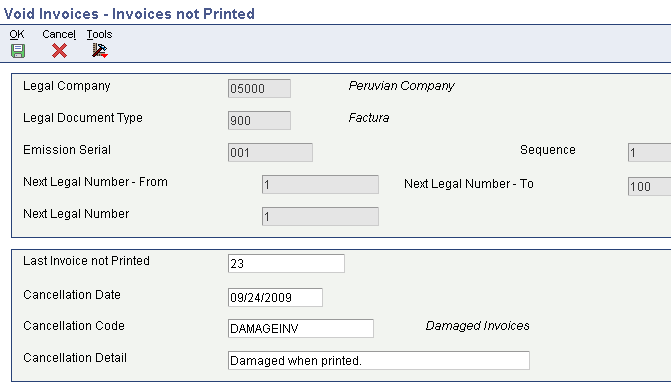
Descripción de "Figura 14-1 Pantalla Facturas no impresas"
- Última factura no impr
-
Introduzca el número de documento legal de la factura que desea anular.
- Fecha cancelación
-
Introduzca la fecha en la que anula la factura. Si deja este campo en blanco, el sistema usa la fecha en curso.
- Código cancelación
-
Introduzca un valor de la tabla de UDC Códigos de cancelación (76H/CC) para indicar por qué se anula la factura.
- Detalle cancelación
-
Introduzca una observación adicional para explicar el motivo de la cancelación de la factura (opcional).
14.3 Trabajo con facturas en batch de Perú
Para procesar facturas en batch para Perú, se deben ejecutar los procesos estándar correspondientes y, a continuación, copiar los datos en las tablas locales.
Cuando se crean facturas con un sistema externo, puede transferirlas al sistema JD Edwards EnterpriseOne Cuentas por cobrar mediante el programa Procesador de facturas en batch (R03B11Z1A). Antes de ejecutar el proceso de facturas en batch, es necesario introducir un programa personalizado para copiar los datos del sistema externo a las siguientes tablas:
-
Batch Invoices (F03B11Z1)
-
Journal Entry Transactions - Batch File (F0911Z1).
También se deben copiar datos en estas tablas:
-
F76H3B10 EDI Tag File - CHI - 03B (F76H3B1Z).
-
F76H3B15 EDI Tag File - CHI - 03B (F76H3B5Z).